หมายเหตุ
การเข้าถึงหน้านี้ต้องได้รับการอนุญาต คุณสามารถลอง ลงชื่อเข้าใช้หรือเปลี่ยนไดเรกทอรีได้
การเข้าถึงหน้านี้ต้องได้รับการอนุญาต คุณสามารถลองเปลี่ยนไดเรกทอรีได้
จัดการการเข้าถึงเรกคอร์ดในระดับตารางโดยใช้ สิทธิ์การใช้งานที่เกี่ยวข้องกับบทบาทความปลอดภัย บางคอลัมน์ในตารางอาจมีข้อมูลที่ละเอียดอ่อนกว่าคอลัมน์อื่นๆ ใช้การรักษาความปลอดภัยระดับคอลัมน์เพื่อจัดการการเข้าถึงข้อมูลในคอลัมน์เฉพาะ การกำหนดค่าความปลอดภัยระดับคอลัมน์เป็นแบบทั่วทั้งองค์กรและใช้กับคำขอเข้าถึงข้อมูลทั้งหมด
คุณสามารถใช้การรักษาความปลอดภัยระดับคอลัมน์เพื่อป้องกันไม่ให้ผู้ใช้บางรายทำสิ่งต่อไปนี้ได้
- การตั้งค่าของคอลัมน์ในเรกคอร์ด
- การดูข้อมูลในคอลัมน์ คุณสามารถเลือกที่จะมาสก์ค่านี้เพื่อแสดงบางส่วนหรือไม่ส่งคืนข้อมูลใดๆ เลย
หมายเหตุ
ในการกำหนดค่าความปลอดภัยระดับคอลัมน์ คุณต้องมีบทบาทผู้ดูแลระบบ
ความปลอดภัยระดับคอลัมน์ใช้ไม่ได้กับผู้ใช้ที่มีบทบาทผู้ดูแลระบบที่กำหนดไว้ ข้อมูลจะไม่ถูกซ่อนจากผู้ดูแลระบบ เมื่อต้องการตรวจสอบผลลัพธ์ที่กำหนดค่าไว้ คุณต้องใช้บัญชีที่ไม่ได้กำหนด Security role ของผู้ดูแลระบบไว้
ความปลอดภัยระดับคอลัมน์พร้อมใช้งานสำหรับคอลัมน์ส่วนใหญ่ที่ใช้กระบวนการนี้:
- เปิดใช้งานความปลอดภัยระดับคอลัมน์ในหนึ่งคอลัมน์หรือมากกว่าสำหรับตารางที่กำหนด
- หรือเลือกกฎการปกปิดข้อมูล
- เชื่อมโยงโปรไฟล์ความปลอดภัยที่มีอยู่อีกหนึ่งโปรไฟล์ หรือสร้างโปรไฟล์ความปลอดภัยใหม่อย่างน้อยหนึ่งโปรไฟล์ เพื่อให้การเข้าถึงที่เหมาะสมแก่ผู้ใช้หรือทีม
เปิดใช้งานความปลอดภัยของคอลัมน์
ใช้ขั้นตอนต่อไปนี้เพื่อรักษาความปลอดภัยคอลัมน์:
ลงชื่อเข้าใช้ Power Apps
เลือก โซลูชัน
เลือกโซลูชันที่ไม่ได้รับการจัดการซึ่งมีตารางที่มีคอลัมน์ หรือสร้างโซลูชันใหม่เพื่อจัดเก็บการเปลี่ยนแปลงของคุณและเพิ่มตารางลงไป
ภายในโซลูชัน ใน ออบเจ็กต์ ภายใน ตาราง เลือกตาราง
ภายใต้ Schema เลือก คอลัมน์
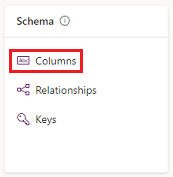
ในรายการ คอลัมน์ เลือกคอลัมน์
ขยาย ตัวเลือกขั้นสูง จากนั้นภายใต้ ทั่วไป ให้เลือก เปิดใช้งานความปลอดภัยของคอลัมน์
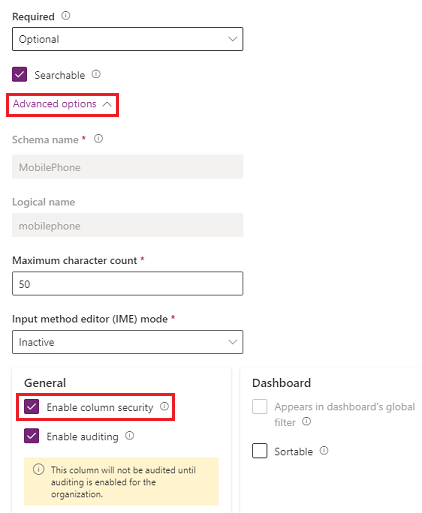
เลือก บันทึก
เคล็ดลับ
เรียนรู้วิธีที่นักพัฒนาสามารถดึงรายการคอลัมน์ที่มีการรักษาความปลอดภัยทั้งหมดในสภาพแวดล้อม หรือรักษาความปลอดภัยให้กับคอลัมน์โดยใช้โค้ด
การเพิ่มกลุ่มคนหรือผู้ใช้ในโปรไฟล์ความปลอดภัยของคอลัมน์เพื่อควบคุมการเข้าถึง
โปรไฟล์ความปลอดภัยของคอลัมน์จะกำหนด:
- ผู้ใช้และทีมที่ได้รับมอบหมายการเข้าถึง
- สิทธิ์ในคอลัมน์ที่รักษาปลอดภัย
ใช้โปรไฟล์ความปลอดภัยของคอลัมน์เพื่อให้สิทธิ์ต่อไปนี้แก่ผู้ใช้หรือสมาชิกในทีม:
| สิทธิ์ | ตัวเลือก | Result |
|---|---|---|
| การอ่าน |
อนุญาต ไม่อนุญาต |
บุคคลสามารถดูข้อมูลของคอลัมน์ได้หรือไม่ ค่าที่ปิดบังจะแสดงขึ้นหากมีการใช้กฎการปิดบังกับคอลัมน์ |
| อ่านค่าที่ไม่ได้ปิดบัง |
เรกคอร์ดทั้งหมด หนึ่งเรกคอร์ด ไม่อนุญาต |
เมื่อคอลัมน์ที่มีความปลอดภัยมีกฎการปกปิดข้อมูล นักพัฒนาสามารถเขียนโค้ดเพื่อขอให้ส่งคืนข้อมูลที่ไม่ถูกปิดบังได้ การตั้งค่านี้จะควบคุมว่าคำขอนั้นสำเร็จหรือไม่ การตั้งค่าเริ่มต้นคือ ไม่อนุญาต เรียนรู้เพิ่มเติมเกี่ยวกับการให้สิทธิ์แก่คอลัมน์ที่มีการรักษาความปลอดภัยด้วยกฎการปกปิดข้อมูล |
| Update |
อนุญาต ไม่อนุญาต |
ไม่ว่าบุคคลจะอัปเดตข้อมูลในคอลัมน์ได้หรือไม่ |
| สร้าง |
อนุญาต ไม่อนุญาต |
ไม่ว่าบุคคลจะสามารถตั้งค่าข้อมูลในคอลัมน์เมื่อสร้างเรกคอร์ดได้หรือไม่ |
กำหนดค่าชุดรวมสิทธิ์ทั้งสี่เหล่านี้เพื่อกำหนดสิทธิ์การใช้งานของผู้ใช้สำหรับคอลัมน์ข้อมูลเฉพาะ
สำคัญ
นอกจากจะมีการมอบหมายโปรไฟล์ความปลอดภัยอย่างน้อยหนึ่งโปรไฟล์ให้กับคอลัมน์ที่มีการรักษาความปลอดภัย จะมีเฉพาะผู้ใช้ที่มี Security role เป็นผู้ดูแลระบบเท่านั้นที่จะสามารถเข้าถึงคอลัมน์นี้ได้
ผู้ใช้ใดๆ ก็ตามที่ไม่ได้กำหนดไว้ในโปรไฟล์ความปลอดภัยของคอลัมน์จะไม่มีสิทธิ์เข้าถึงคอลัมน์บนฟอร์มหรือมุมมอง ค่าของคอลัมน์จะแสดง  ******** ซึ่งระบุว่าคอลัมน์นั้นได้รับการรักษาความปลอดภัยแล้ว
******** ซึ่งระบุว่าคอลัมน์นั้นได้รับการรักษาความปลอดภัยแล้ว
เพิ่มคอลัมน์และตั้งค่าสิทธิ์สำหรับโปรไฟล์ความปลอดภัยของคอลัมน์
เมื่อต้องการเพิ่มคอลัมน์และตั้งค่าสิทธิ์สำหรับโปรไฟล์ความปลอดภัยของคอลัมน์ ให้ใช้ขั้นตอนต่อไปนี้:
- ลงชื่อเข้าใช้ใน ศูนย์จัดการ Power Platform
- เลือก จัดการ ในบานหน้าต่างนำทาง
- ในบานหน้าต่าง จัดการ ให้เลือก สภาพแวดล้อม จากนั้นเลือกสภาพแวดล้อม
- เลือก การตั้งค่า>ผู้ใช้ + สิทธิ์>โปรไฟล์ความปลอดภัยคอลัมน์
- เลือกโปรไฟล์ที่มีอยู่หรือเลือก โปรไฟล์ใหม่ ป้อนชื่อ ป้อนคำอธิบาย จากนั้นเลือก บันทึก
- เลือกแท็บ ทีม หรือ ผู้ใช้ เลือก + เพิ่มทีม หรือ + เพิ่มผู้ใช้ เลือกทีมหรือผู้ใช้ที่คุณต้องการควบคุมการเข้าถึง จากนั้นเลือก เพิ่ม
- เลือกแท็บ สิทธิ์คอลัมน์ ในคอลัมน์ ชื่อ เลือกหนึ่งคอลัมน์ขึ้นไป จากนั้นเลือก แก้ไข กำหนดค่าคุณสมบัติสี่ประการสำหรับการเข้าถึงที่ต้องการ สิทธิ์เหล่านี้จะควบคุมว่าบุคคลในโปรไฟล์ความปลอดภัยนี้สามารถอ่านหรือตั้งค่าคอลัมน์ได้หรือไม่
- เลือก บันทึก
สามารถรักษาความปลอดภัยให้กับคอลัมน์ใดได้บ้าง
เมื่อคอลัมน์มีสิทธิ์สำหรับการรักษาความปลอดภัยระดับคอลัมน์ กล่องกาเครื่องหมาย เปิดใช้งานความปลอดภัยของคอลัมน์ จะถูกเปิดใช้งานในพื้นที่ ตัวเลือกขั้นสูง ของคำนิยามคอลัมน์ใน Power Apps
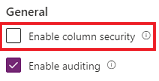
คุณสามารถดูพื้นที่นี้เมื่อคุณสร้างหรือแก้ไขคอลัมน์
คอลัมน์ที่ไม่สามารถรักษาความปลอดภัยได้ ได้แก่
- คอลัมน์ในตารางเสมือน
- คอลัมน์การค้นหา
- คอลัมน์สูตร
- คอลัมน์ชื่อหลัก (คอลัมน์ข้อความบรรทัดเดียวที่แต่ละตารางต้องแสดงค่าในฟิลด์การค้นหา โดยทั่วไปจะมีชื่อลงท้ายด้วย
name) - คอลัมน์ของระบบ เช่น
createdon,modifiedon,statecodeและstatuscode
หมายเหตุ
- ชนิดข้อมูลไฟล์และรูปภาพสามารถรักษาความปลอดภัยได้ แต่ไม่สามารถปิดบังได้
- ชนิดข้อมูลข้อความที่มีรูปแบบ Rich Text สามารถรักษาความปลอดภัยได้ แต่รูปภาพที่ฝังอยู่ใน Rich Text จะไม่สามารถปิดบังหรือข้ามสำหรับการมาสก์ได้
กล่องกาเครื่องหมาย เปิดใช้งานความปลอดภัยของคอลัมน์ จะเปิดใช้งานหรือไม่ ขึ้นอยู่กับค่าของคุณสมบัติคอลัมน์เหล่านี้: CanBeSecuredForCreate, CanBeSecuredForRead และ CanBeSecuredForUpdate คุณสามารถดูข้อมูลนี้ได้โดยการติดตั้งโซลูชัน Metadata Browser ที่อธิบายไว้ใน เรียกดูข้อกำหนดของตารางในสภาพแวดล้อมของคุณ
แนวทางปฏิบัติ
เมื่อคอลัมน์ที่มีการคำนวณประกอบด้วยคอลัมน์ที่มีการรักษาความปลอดภัย ข้อมูลอาจแสดงอยู่ในคอลัมน์ที่มีการคำนวณแก่ผู้ใช้ที่ไม่มีสิทธิ์ในคอลัมน์ที่มีการรักษาความปลอดภัย ทั้งคอลัมน์เดิมและคอลัมน์ที่คำนวณควรได้รับการรักษาความปลอดภัย
คอลัมน์ผสมประกอบด้วยข้อมูลจากหลายคอลัมน์ ตัวอย่างเช่น contact ตารางfullname และคอลัมน์ address1_composite เป็นคอลัมน์แบบรวม เมื่อต้องการรักษาความปลอดภัยของข้อมูลที่รวมอยู่ในคอลัมน์แบบรวมโดยสมบูรณ์ คุณต้องรักษาความปลอดภัยและกำหนดค่าโปรไฟล์ความปลอดภัยของคอลัมน์ที่เหมาะสมในหลายคอลัมน์สำหรับตาราง ตัวอย่างเช่น เมื่อต้องการรักษาความปลอดภัยให้กับคอลัมน์ address1_composite ทั้งหมด คุณจำเป็นต้องรักษาความปลอดภัยของคอลัมน์เหล่านี้ทั้งหมดที่ขึ้นต้นด้วย address1_ ทั้งในตาราง ผู้ติดต่อ และ ที่อยู่ (customeraddress)
หมายเหตุ
การเปลี่ยนแปลงความปลอดภัยของคอลัมน์จำเป็นต้องมีการรีเฟรชเบราว์เซอร์จากผู้ใช้ปลายทางบนไคลเอ็นต์ (เช่น แอปแบบจำลอง) เพื่อให้การเปลี่ยนแปลงมีผล สิ่งนี้ควรได้รับการพิจารณาเมื่อปรับกฎการเข้าถึงแบบไดนามิก
ข้อมูลการบันทึกกิจกรรม
ค่าของคอลัมน์ในเหตุการณ์การเปลี่ยนแปลงการตรวจสอบก่อนและหลังแสดงเป็น "*" ในบันทึกกิจกรรมสร้างและอัปเดตPurview
ข้อมูลที่เกี่ยวข้อง
เปิดใช้งานหรือปิดใช้งานความปลอดภัยสำหรับคอลัมน์ในการควบคุมการเข้าถึง
ตัวอย่างการรักษาความปลอดภัยระดับคอลัมน์
ความปลอดภัยของลำดับชั้น
ความปลอดภัยระดับคอลัมน์พร้อมโค้ด